Información preliminar

Antes de llegar al corazón del tutorial, hay información preliminar que es mi deber proporcionarle. Comencemos desde un punto firme: la mayoría de los clientes de correo electrónico pueden adquirir en automatico los parámetros de configuración necesarios para que Libero Mail funcione.
Si eso no sucede, aún es posible configurar correo gratis de una manera manuale, ingresando los datos necesarios para utilizar los protocolos IMAP e POP3, que le permiten enviar y recibir correo sin abrir el navegador.
Entre los dos, te recomiendo que uses el protocolo IMAP, que es más moderno y está configurado para usarse en múltiples dispositivos. De hecho, realiza un seguimiento de los cambios realizados en cualquier computadora, teléfono inteligente o tableta y los sincroniza automáticamente en todos los dispositivos, manteniendo una copia de los mensajes siempre en el servidor remoto de Libero Mail. El protocolo POP3, a diferencia de IMAP, es más antiguo y ha sido diseñado para su uso en un solo dispositivo. No sincroniza correos electrónicos en varios dispositivos y elimina los mensajes del servidor remoto Libero Mail una vez que se descargan en su computadora o dispositivo portátil.
Para usar uno de los dos protocolos, debe ingresar los relevantes en la configuración de su cliente de correo electrónico parámetros de configuración. Puede encontrarlos a continuación, así como en el sitio web oficial del servicio.
Protocolo IMAP
- Servidor de correo entrante (IMAP): imapmail.libero.com, Puerto: 993, Requiere SSL: sí
- Servidor de correo saliente (SMTP): smtp.libero.com, Puerto: 465, Requiere SSL: sí, Requiere autenticación: sí
- Nombre completo o nombre para mostrar: [Tu nombre]
- Nombre de cuenta o nombre de usuario: Dirección postal de Libero (por ejemplo, [email protected])
- Dirección de correo electrónico: Dirección postal de Libero (por ejemplo, [email protected])
- Contraseña: Contraseña de Libero Mail elegida durante el registro
Protocolo POP3
- Servidor de correo entrante (POP): popmail.libero.com, Puerto: 995, Requiere SSL: sí
- Servidor de correo saliente (SMTP): smtp.libero.com, Puerto: 465, Requiere SSL: sí, Requiere autenticación: sí
- Nombre completo o nombre para mostrar: [Tu nombre]
- Nombre de cuenta o nombre de usuario: Dirección postal de Libero (por ejemplo, [email protected])
- Dirección de correo electrónico: Dirección postal de Libero (por ejemplo, [email protected])
- Contraseña: Contraseña de Libero Mail elegida durante el registro
También ten en cuenta que en tu cuenta Libero has activado la verificación en dos pasos, en lugar de la contraseña de tu cuenta, en el cliente debes usar el contraseña específica de la aplicación generado a través de esta página. Esto se aplica a todos los clientes de correo electrónico para computadoras, teléfonos inteligentes y tabletas.
Si no desea utilizar un cliente de correo electrónico, aún puede iniciar sesión en Libero Mail simplemente usando el navegador. Para hacer esto, todo lo que tiene que hacer es iniciar el navegador, ir a la página de inicio de Libero Mail, presionar su botón entra, escriba su dirección de correo electrónico en el campo Ingresa tu email, presiona el botón adelante, ingrese la contraseña de la cuenta en el campo Ingresa tu contraseña y presiona el botón de nuevo adelante.
Cómo configurar el correo Libero en la computadora
En este punto, diría que estamos allí, finalmente podemos tomar medidas e ir y averiguarlo. cómo configurar el correo Libero en la computadora. Por lo tanto, a continuación, se explica cómo hacerlo utilizando todos los clientes de correo electrónico más populares para Windows, macOS y Linux.
Cómo configurar el correo Libero en Outlook

mirar configurar correo gratuito en Outlook, el cliente de correo electrónico de Microsoft, una parte integral de la suite Microsoft 365, lo primero que debe hacer es iniciar el programa en su computadora, seleccionando el enlace que encuentras en Menú de inicio de Windows o elicono presente en Launchpad de MacOS.
Una vez que aparezca la ventana de Outlook en la pantalla, haga clic en la pestaña Archivo ubicado en la parte superior izquierda y en el botón Agregar cuenta, presente en el interior del panel que se abre. Luego escriba su dirección de correo electrónico en el campo correspondiente, haga clic en el botón conectar y, cuando se le solicite, ingrese la contraseña del buzón de correo electrónico y haga clic en el botón nuevamente conectar, para adquirir automáticamente la configuración de la cuenta IMAP y completar la configuración del buzón.
En caso de que falle la detección automática de parámetros, puede agregar los parámetros del servidor manualmente. Para hacer esto, comience a crear una nueva cuenta como indiqué anteriormente y, después de ingresar su dirección de correo electrónico Libero, haga clic en el elemento Opciones avanzadas y marque la casilla junto a la opción Permitir la configuración avanzada de la cuenta.
En este punto, elija la opción IMAP o POP según el protocolo que pretenda utilizar, rellene los campos de la pantalla con los parámetros relacionados con los servidores de correo entrante y saliente y haga clic en el botón adelante. Luego complete el procedimiento para configurar el correo Libero, ingresando la contraseña de su cuenta de correo electrónico y presionando el botón conectar.
Cómo configurar el correo Libero en Thunderbird
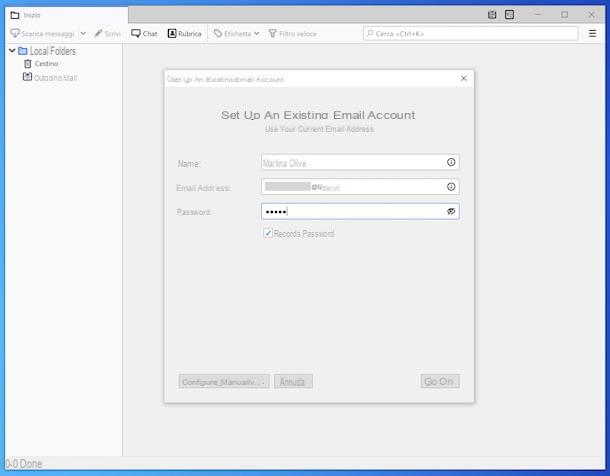
Ahora veamos cómo configurar el correo gratuito en Thunderbird, el cliente de correo electrónico desarrollado por Mozilla. Primero, abra el programa, vaya a seleccionar el relevante enlace presente en Menú de inicio de Windows o elicono en Launchpad de MacOS.
Ahora que ve la ventana de Thunderbird en la pantalla de su PC, haga clic en el botón con el tres líneas horizontalmente ubicado en la parte superior derecha, elija el elemento Nuevo en el menú que se abre y seleccione la opción Cuenta de correo electrónico existente en el menú adicional que se le propone, para configurar el programa con su dirección de correo electrónico Libero.
En la nueva ventana que aparece, escriba su nombre, su dirección de correo electrónico Libero y la contraseña relativa en los campos correspondientes, luego haga clic en los botones Continuar e Hecho, para completar la configuración automática.
Si el software no es capaz de recuperar automáticamente los parámetros para configurar la cuenta de correo electrónico, digitalícela manualmente, completando los campos que se le proponen en el nuevo formulario que se muestra con la información relativa al correo saliente y entrante. Luego guarde la nueva configuración ingresada haciendo clic en el botón Hecho.
Cómo configurar Libero Mail en Mac
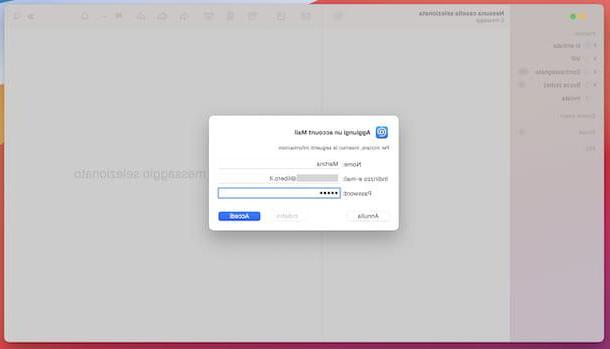
Tiene una computadora con la marca Apple, usa el cliente de correo electrónico macOS predeterminado y, por lo tanto, le gustaría comprender cómo configurar el correo Libero en Mac? Te explicaré cómo hacerlo. Primero, abra el programa seleccionando el relevante icono que encuentras en Launchpad.
Una vez que aparezca la ventana principal de Correo, haga clic en el menú Mail que se encuentra en la parte superior izquierda, luego en el elemento Agregar cuenta y, en el cuadro que se abre, selecciona la opción Otra cuenta de correo, luego presione el botón Continuar.
En este punto, ingrese su nombre, la dirección de correo electrónico a configurar y la contraseña para acceder al buzón en los campos de texto que se muestran en la pantalla, haga clic en el botón Inicia y espere a que Mail intente configurar automáticamente el buzón.
Si la configuración automática no es exitosa, ingrese los parámetros IMAP o POP necesarios para usar su cuenta de correo Libero haciendo clic en el botón Continuar, eligiendo el tipo de cuenta en el menú desplegable correspondiente y escribiendo en el formulario que aparecen los datos relacionados con el correo entrante y saliente. Finalmente, haga clic en el botón Inicia, especifique los elementos para sincronizar con la Mac y haga clic en el botón Ahorrar.
Cómo configurar el correo Libero en un teléfono inteligente
Pasemos ahora al lado móvil y descubramos cómo configurar el correo Libero en un teléfono inteligente (al igual que en tabletas, no hay diferencia). A continuación, por lo tanto, encontrará ilustrado cómo proceder tanto en Android que de iOS / iPadOS.
Cómo configurar el correo Libero con la aplicación
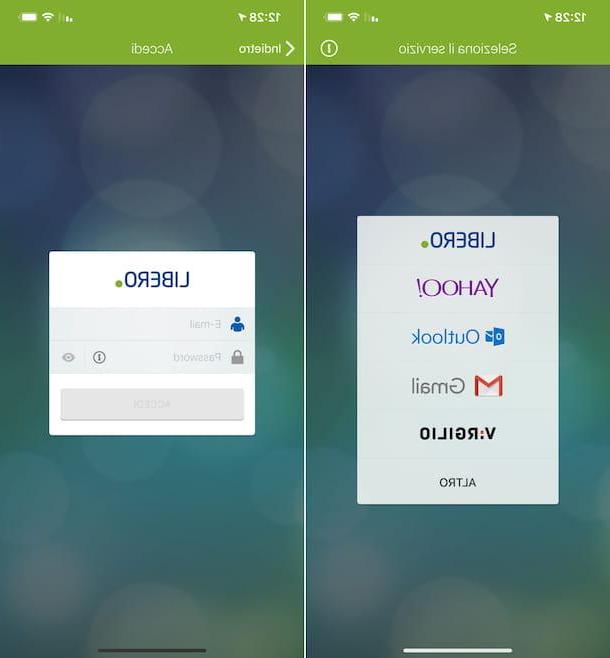
Libero Mail se puede utilizar en dispositivos móviles principalmente a través de su aplicación oficial, disponible tanto para Android como para iOS / iPadOS. Es gratuito y, por supuesto, se puede configurar automáticamente tras introducir los datos relacionados con la cuenta de correo Libero.
Entonces, si quieres configurar el correo Libero con la aplicación, primero descárguelo e instálelo en su dispositivo. Para hacer esto, si está utilizando Android, visite la sección correspondiente de Play Store y presione el botón Instalar. Si está utilizando un dispositivo en el que Play Store no está disponible, puede descargar la aplicación a través de una tienda alternativa. Si esta usando iOS / iPadOSen su lugar, visite la sección correspondiente de la App Store, presione el botón consiguiendo, luego en eso Instalar y autorizar la descarga a través de ID de la cara, tocar ID o contraseña dell'ID Apple.
Luego, inicie la aplicación Libero Mail seleccionando la relevante icono que se ha agregado a la pantalla de inicio. Ahora que ve la pantalla principal de la aplicación, seleccione la opción gratis en el menú que aparece, luego escriba su dirección de correo electrónico en el campo Correo electrónico, la contraseña asociada a él en el campo Contraseña y presiona los botones Inicia e Hecho.
Cómo configurar el correo Libero en Android
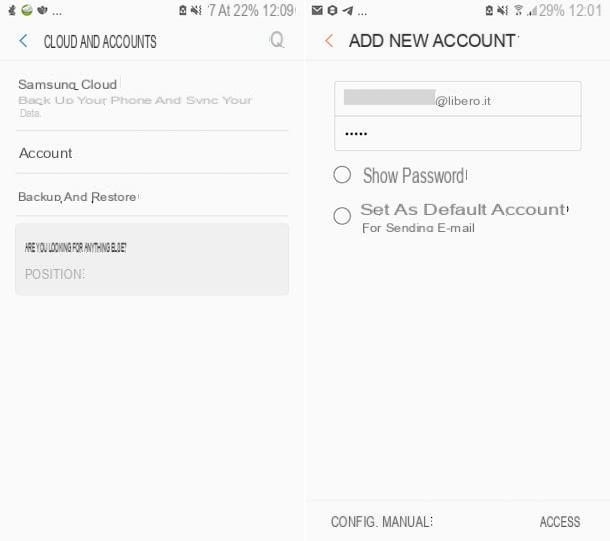
Veamos ahora cómo configurar el correo Libero en Android. Para hacer esto, simplemente agregue la nueva cuenta de correo electrónico directamente desde la configuración del sistema. Después de hacer esto, la cuenta gratuita estará disponible y lista para usar en elaplicación predeterminada utilizado para administrar correos electrónicos.
Por tanto, para realizar la operación descrita anteriormente, seleccione el icono de ajustes (el que tiene la forma de rueda de engranaje) que encuentras en la pantalla de inicio y / o en el cajón de Android, luego toca el texto Cuentas / Cuentas y sincronización y presiona el botón Agregar cuenta, presente en la parte inferior de la nueva pantalla.
Ahora, seleccione el elemento Correo electrónico en el siguiente menú, indique su dirección de correo electrónico y la contraseña asociada en los campos correspondientes y toque el botón Inicia, intente configurar el correo gratuito automáticamente.
Si la configuración automática no es exitosa, proceda ingresando manualmente los datos necesarios tocando la frase Configuración manual en la parte inferior, decidir si utilizar el protocolo IMAP o POP3 a través del menú que aparece y luego completar los campos de la pantalla con los parámetros relacionados con el correo entrante y saliente. Finalmente, toque el elemento Inicia.
Ten en cuenta que algunas de las indicaciones que te he dado en este paso con respecto a los elementos a seleccionar en la configuración de Android pueden diferir ligeramente de lo que ves en pantalla, dependiendo de la versión del sistema operativo que estés usando, así como la marca y el modelo del dispositivo.
Cómo configurar el correo Libero en iPhone y iPad
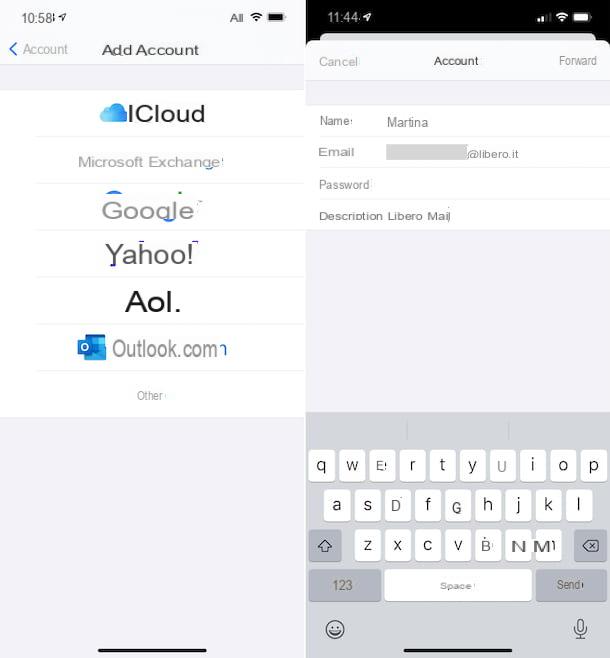
Te interesa entender cómo configurar el correo Libero en iPhone y iPadUso Mail, ¿la aplicación predeterminada para administrar el correo electrónico? Te explicaré cómo hacerlo. Nuevamente, simplemente agregue la cuenta a la configuración del sistema y búsquela también disponible en Mail.
Para hacer esto, acceda a la pantalla de inicio de iOS / iPadOS y / o la aplicación Liberia, luego toque el ícono de ajustes (el que tiene la forma de rueda de engranaje) y, en la pantalla que se le muestra, toque el elemento Mail, así que en eso Cuenta y, posteriormente, sobre la redacción Agregar cuenta.
Luego, toca el elemento Más, elige la opción Agregar cuenta de correo y cumplimentar el formulario que se te propone con los datos solicitados: tu nombre (el que se muestra para los mensajes salientes), tu dirección de correo electrónico, la contraseña a utilizar para acceder al mismo y, si lo deseas, una descripción del buzón.
Luego toca el artículo adelante en la parte superior derecha y espere unos momentos a que Mail intente recuperar automáticamente los datos del servidor para el correo entrante y saliente.
Si el procedimiento de configuración automática no tiene éxito, se le pedirá que complete manualmente el formulario con los parámetros necesarios para utilizar Libero Mail. Si es así, seleccione la pestaña IMAP o eso POP dependiendo del protocolo que desee utilizar e introduzca los parámetros relacionados con el correo entrante y saliente en los campos correspondientes.
Finalmente, toque la redacción adelante ubicado en la parte superior derecha, indique qué elementos desea sincronizar con el servicio de correo recién agregado y presione el botón Ahorrar.
Cómo configurar el correo Libero














